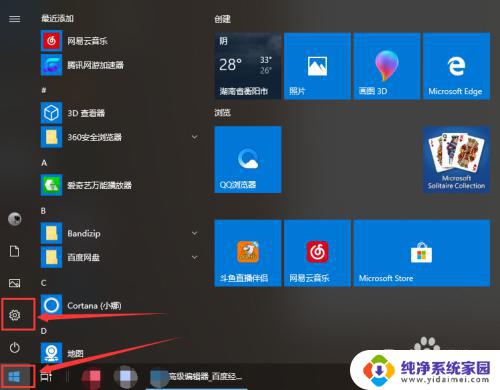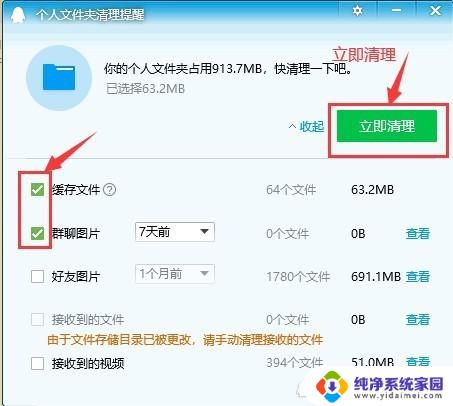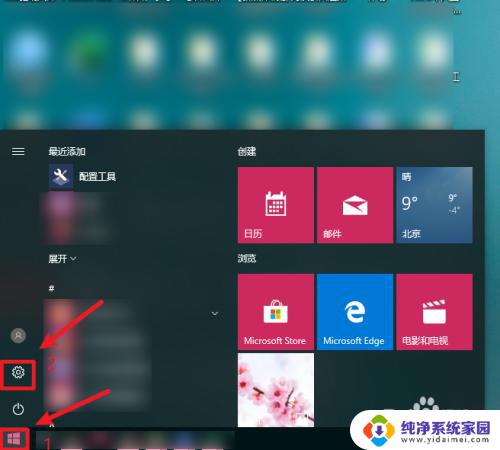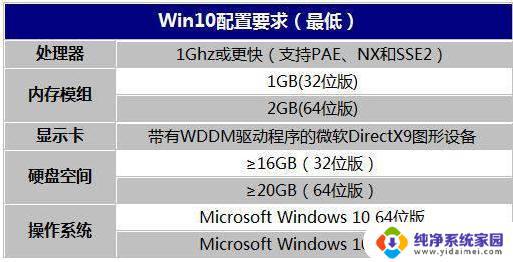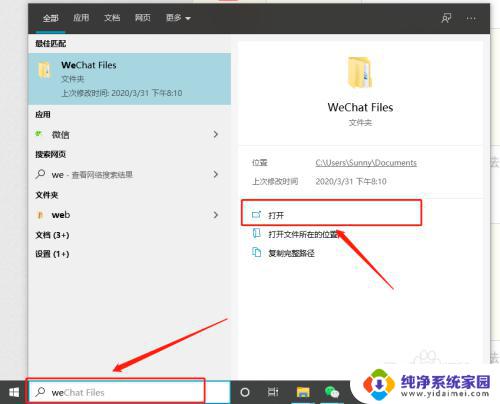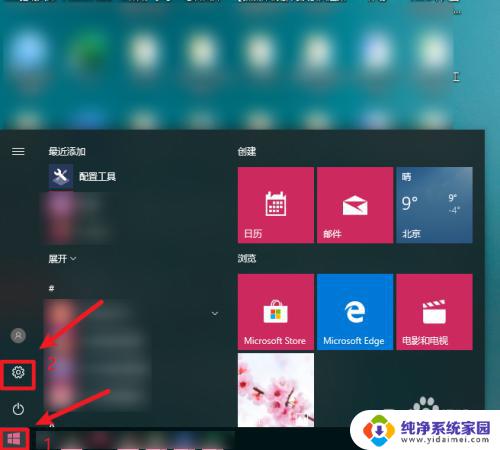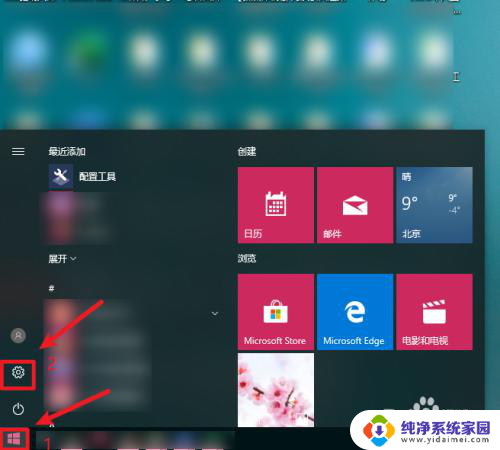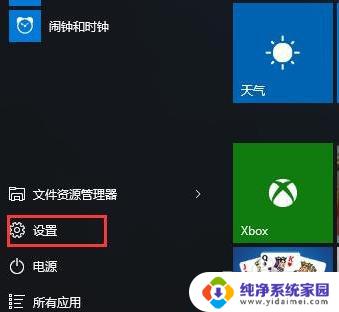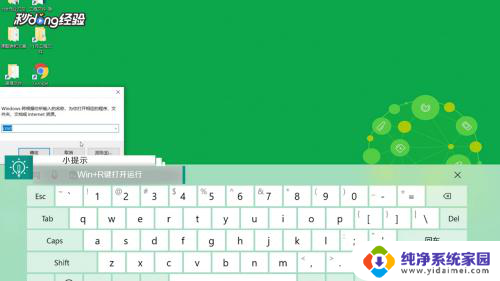笔记本怎么清内存 清理WIN10系统内存空间的方法
更新时间:2024-06-09 17:52:37作者:jiang
随着时间的推移,笔记本电脑的内存空间可能会不断被占用,导致系统运行变得缓慢,为了让笔记本恢复高效运行状态,清理WIN10系统内存空间就变得尤为重要。通过一些简单的方法,我们可以轻松清理笔记本内存,释放出更多空间,让系统运行更加流畅。接下来我们将介绍一些清理WIN10系统内存空间的方法,帮助您更好地管理笔记本内存。
步骤如下:
1.点击电脑桌面右下角“菜单栏”。在下拉选项中选择“设置”(齿轮样的按钮)。
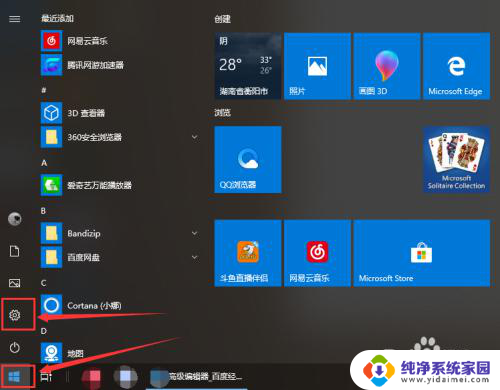
2.接着点击“系统”。
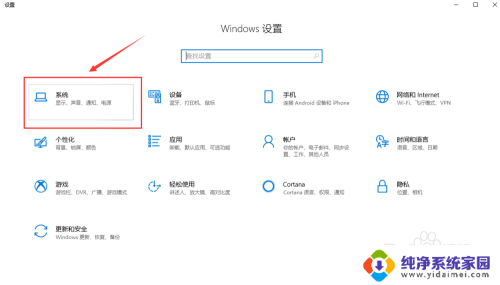
3.然后在弹出的列表中点击“存储”。
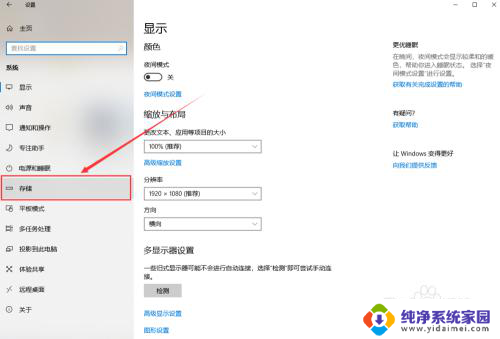
4.接下来点击“立即释放空间”。
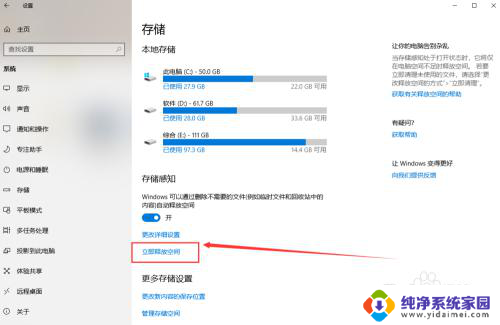
5.在列表中勾选要清理的文件,特别是Windows的旧版本占用的空间比较大。然后点击“删除文件”就可以了。删除完毕后会发现系统运行速度提升了很多。
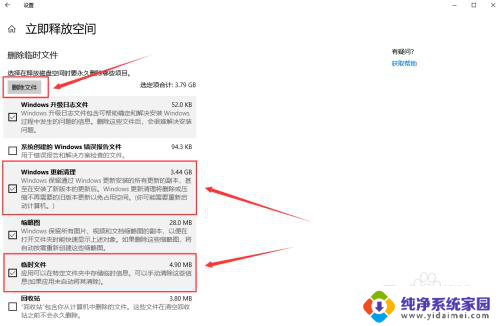
以上就是笔记本清理内存的方法,如果你遇到这种情况,可以按照以上步骤来解决,希望这些方法能对你有所帮助。